
Sommario:
- Autore John Day [email protected].
- Public 2024-01-30 10:02.
- Ultima modifica 2025-01-23 14:49.


Qualche anno fa, mentre mi avvicinavo all'elettronica e studiavo i principi di base. Ho scoperto che un ambito è lo strumento che ti aiuta in quasi tutto. Ora che l'ho capito, mi sono messo ad apprendere i principi base del funzionamento di un oscilloscopio, dopo qualche mese, ho pensato tra me e me, beh un oscilloscopio è implementabile su un microcontrollore se mi metto in un punto di apprendimento di prospettiva. Perché un microcontrollore, perché aveva tutte le cose necessarie per costruirne uno, come un ADC per ricevere un segnale (ma senza front-end di controllo), aveva porte GPIO che potevano essere utilizzate per molti scopi, inoltre ha una CPU seppur mite! (Pensavo ad un arduino).
Ho iniziato con la ricerca sugli oscilloscopi arduino che erano buoni e molto buoni, ma mi sarebbe piaciuto un codice più semplice, facile da modificare e capire. Proprio mentre stavo cercando, mi sono imbattuto nella base del codice corrente sui forum di arduino da "vaupell". Ho iniziato a modificarlo e commentarlo e pulire le cose per renderlo più leggibile. Il codice originale è di Noriaki Mitsunaga.
Quindi vediamo come configurare l'hardware e il software e come utilizzarlo.
Devo ancora iniziare a scrivere la spiegazione per il codice sul wiki di GitHub. se hai un po' di tempo dai un'occhiata in giro.
! - Questo progetto non spiega come realizzare un oscilloscopio, ma mostra come utilizzare un semplice microcontrollore per emulare il comportamento di un oscilloscopio reale per capire come funziona un oscilloscopio.
Passaggio 1: conoscere il proprio hardware

L'obiettivo di questo progetto è fornire una panoramica del funzionamento di un ambito. Per questo motivo ho scelto la piattaforma hardware più semplice e popolare arduino. Il codice è eseguibile su un arduino uno o un arduino mega, dove quest'ultimo è preferito perché ha più pin liberi e accessibili quando su di esso è installato un display.
Quindi in questo progetto userò un arduino mega (2560).
Il componente successivo è il display. Questa configurazione utilizza uno schermo touch arduino TFT da 2,5 pollici (l'ID del driver è 0x9341). Ciò dà la possibilità di visualizzare più canali sullo schermo che sono distinguibili l'uno dall'altro.
Questo è tutto quello che c'è da fare. Tuttavia!, questo ambito è molto limitato nelle sue capacità, quindi non spingerlo al limite. Alcune cose specifiche di cui preoccuparsi sono;
l'arduino ADC non può gestire molto bene le tensioni superiori a 5 volt e nemmeno può gestire bene le tensioni inferiori a 0 volt. Perché, perché è progettato così.
acquisire dati da più canali contemporaneamente riduce la frequenza di campionamento effettiva di un singolo canale perché i campioni vengono prelevati alternativamente dai più canali.
la frequenza di campionamento è molto bassa (per un'acquisizione a canale singolo potrebbe arrivare fino a 10kSps, ma con due canali scende a 5kSps/canale). Ciò può essere mitigato impostando la frequenza di riferimento dell'ADC (impostando il prescalare) su un valore inferiore. Tuttavia, questo ha i suoi problemi di cattiva risoluzione.
Inoltre, non dimenticare un computer per caricare il codice su arduino.
Passaggio 2: configurazione

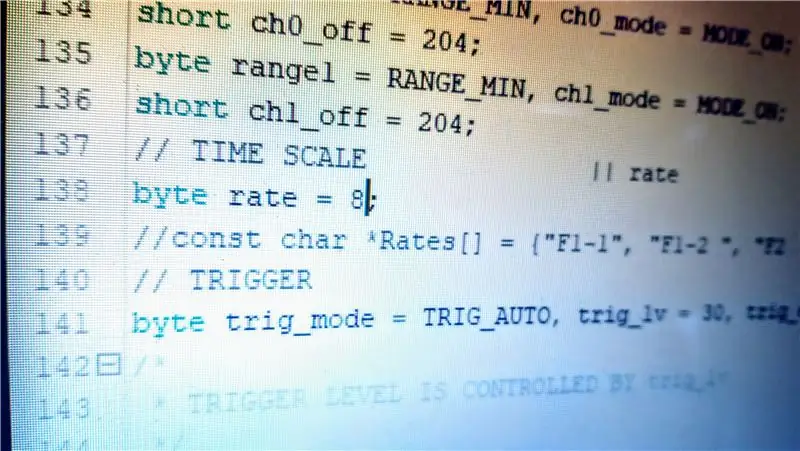
La configurazione è molto semplice;
Collega lo schermo del display ad Arduino Mega in modo che i pin di alimentazione su entrambe le schede siano allineati.
collegare la scheda al computer tramite un cavo USB.
Apri l'IDE di arduino e aggiungi la libreria del display TFT SPFD5408 (0x9341), se non è già presente.
Ora carica il file di codice da github su Arduino.
GitHub - Arduino-Oscilloscopio
Ecco qua!. È possibile armeggiare con il codice impostando i canali 8 (ch0) e 15 (ch1) su ON o OFF nella sezione di configurazione del canale del codice. È possibile modificare la variabile rate in un valore dall'array rate per impostare il tempo/la divisione dell'ambito. È possibile impostare il tipo di trigger su automatico o singolo nella sezione trigger del codice.
Il passaggio seguente mostra un accelerometro a 3 assi ADXL335 alimentato e letto dall'Arduino-Oscilloscopio, come si vede nel primo video.
Fase 3: Esempio - ADXL335 Lettura dell'accelerometro



Alimenta il modulo accelerometro da 5 V CC e GND della scheda arduino all'estrema destra in alto e in basso. Collega ora il pin x-out del modulo adxl335 al pin A8 della scheda arduino come si può vedere nelle immagini. se l'asse x dell'accelerometro è puntato verso il basso, la linea dati sullo schermo dell'oscilloscopio sarà spostata da zero poiché il modulo adxl leggerà l'accelerazione dovuta alla gravità. prova a scuoterlo nella direzione x come indicato sulla scheda adxl, i picchi verranno visualizzati sullo schermo.
Per saperne di più sull'ambito e sul suo funzionamento, vedere il Wiki di GitHub
Passaggio 4: contribuire?
Se desideri contribuire alla documentazione della wiki, sei più che benvenuto. L'oscilloscopio è un fantastico strumento e penso che sia un buon strumento STEM!.
Attualmente sto lavorando su un piccolo front-end con un PGA fittizio e un controllo offset e aggiungerei un controllo per il tempo/div e forse leggendo segnali CA a bassa tensione.
Consigliato:
Perché costruire un robot per il matrimonio?: 9 passaggi

Perché costruire un robot per il matrimonio?: Mi è sempre piaciuta la robotica e ho avuto il sogno di costruire un robot. Perché non farlo per il giorno più importante della mia vita? Di fronte alla fretta che sono i preparativi per il matrimonio, ho costruito il robot che avrebbe portato gli anelli al corridoio. Tutti quanti
Luce solare senza batteria o luce solare diurna Perché no?: 3 passaggi

Luce solare senza batteria o luce solare del giorno… Perché no?: Benvenuto. Scusa per il mio ingleseDaylight? Solare? Come mai? Ho una stanza leggermente buia durante il giorno e ho bisogno di accendere le luci durante l'uso. Installare la luce solare per il giorno e la notte (1 stanza): (in Cile) - Pannello solare 20w: US $ 42 - Batteria: US $ 15 - Solare cont
Password Keeper su Aruino Pro Micro o perché mantenerlo semplice quando esiste un modo elaborato!: 15 passaggi (con immagini)

Password Keeper su Aruino Pro Micro o perché mantenerlo semplice quando esiste un modo elaborato!: Sembra che il problema principale con i microcontrollori per gli appassionati di elettronica (soprattutto i principianti) sia scoprire dove applicarli :) L'elettronica di oggi, in particolare quella digitale , è sempre più simile a una magia nera. Solo i maghi di livello 80 sono
Come misurare la corrente e perché dovresti farlo?: 4 passaggi (con immagini)

Come misurare la corrente e perché dovresti farlo?: Molti produttori non sanno quanto sia importante conoscere l'attrazione attuale del tuo progetto, o perché è necessario saperlo. In questo tutorial ti spiegherò come misurare l'assorbimento di corrente del tuo progetto e perché è così importante saperlo. T
Perché il mio disco funziona al 100%?: 3 passaggi

Perché il mio disco funziona al 100%?: Tutto ciò accade a causa del super recupero dei dati utilizzati di frequente in Windows 8, Windows 8.1 e anche Windows 10. SuperFetch si precarica semplicemente e rende i programmi che usi più spesso di rapido accesso. Abilita anche programmi in background, def
